
안녕하세요.
오늘은 갤럭시에서 카카오톡을 열지 않고 보는 방법에 대해서 알려드리겠습니다.
굿락(Good Lock) 어플을 사용하는 방법과 Notification Edge 를 사용하는 방법으로 2가지가 있습니다.
예전부터 알림창을 그대로 내리면 가장 마지막 대화는 확인할 수 있었습니다. 그렇지만, 마지막 내용뿐만 아니라 이전 내용까지 확인하려면 그 채팅창을 들어가야했습니다. 가끔은 대답하기 싫은 카톡이 있을 수 있잖아요... 1이 없어지는게 무서울 때도 있으니까요.
그럼 차근차근 확인해보겠습니다.
굿락(Good Lock) 노티스타(Notistar) 이용하기
삼성 스마트폰을 사용할 때 Good Lock 어플을 활용하면 한층 더 효율적이고 깔끔하게 사용할 수 있습니다.
다음 시간에 Good Lock의 기능을 하나하나씩 살펴보도록 하고 오늘은 카톡 미리보기만 집중해서 진행하겠습니다.
1. 굿락 설치
Good Lock은 구글 플레이스토어에는 없고 갤럭시 스토어에만 있습니다.
보통 갤럭시 스토어를 많이 안쓰셔서 업데이트 조차 안된 분들이 많으실텐데, 일단 업데이트를 하고 진입해서 굿락을 찾아줍니다. 굿락은 삼성전자에서 직접 만든 어플이라 믿고 설치하시면 됩니다.

2. 노티스타 설치 및 실행하기
굿락을 설치하고 실행하면 하단에 테라스 / 갤럭시 꾸미기 / 편리한 갤럭시 중 편리한 갤럭시를 선택하여 노티스타(NotiStar)를 설치해 줍니다. 설치한 이후에는 바로 실행되지 않아서 다시 한번 터치해서 실행시켜 줍니다.


3. NotiStar 동작시키기
1) NotiStar를 동작시키키 ON 선택하기
2) 애플리케이션 목록에서 알림을 받을 애플리케이션 선택하기
(저는 모든 알림 다 선택해놓은 상태에서 필요없는 것을 빼는 것을 추천드립니다. 카카오톡 미리보기 니 카카오톡은 필수로 선택하셔야겠죠?)
3) 잠금화면에서 사용하기도 ON 시켜서 잠금화면에서도 볼 수 있도록 해줍니다. 이걸 끄면 잠금화면에서 NotiStar를 쓸 수 없어 다른 방법을 사용하셔야 합니다.
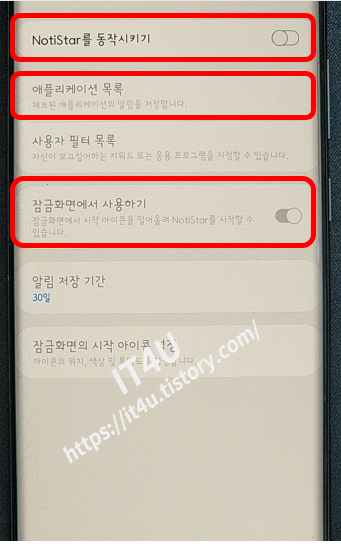
4. 카카오톡 설정하기
1) 설정 - 알림 - 알림표시
2) 알림 팝업 : 항상 받기,
알림 내용 : 이름+메시지 설정하기
3) 잠금화면에서 노티스타로 카카오톡 메시지 확인하기

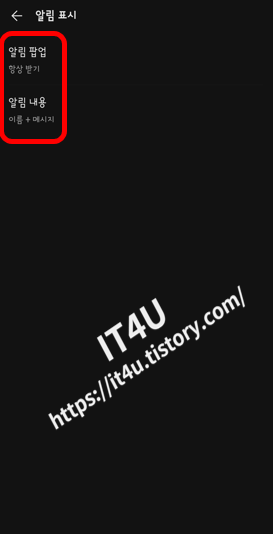

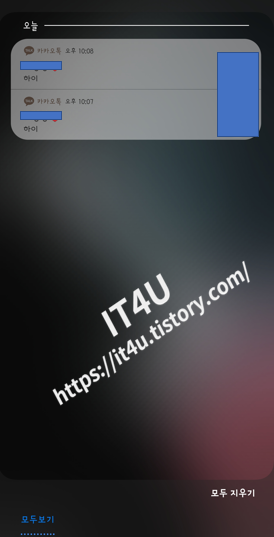
이렇게 2가지 방법 중 첫 번째 방법인 굿락의 노티스타를 활용하는 방법을 알아봤습니다.
아무래도 잠금화면에서 사용하는 방식이다보니, 넓은 화면으로 볼 수 있는 것은 장점이나 개인적인 일이나 보안으로 이러한 방법을 꺼리시는 분들께서는 두 번째 방법을 사용하시는 것이 좋습니다.
Edge 패널(엣지 패널) 사용하기(+Notification Edge)
1. Edge 패널 실행하기
찾기 어려우신 분들께서는 검색하셔도 됩니다.
설정 - 디스플레이 - 가장 하단에 Edge 패널 있습니다. 이걸 먼저 실행해줍니다.
Edge 패널은 Notification Edge 뿐만 아니라 빠른 실행창, 캡처(이미지, GIF 애니메이션, 캡처 고정) 등과 나침반을 쓸 수도 있고 아주 유용한 기능이니 사용하신다면 아주 유용할 것 입니다.


2. Edge 패널 설정하기
Edge 패널을 ON시켜주고 Edge 패널의 이름을 눌러주면 메뉴로 들어오게 됩니다. 오른쪽 빨갛게 네모표시한 곳이 Edge 패널입니다. 이 곳의 위치 및 투명도, 크기와 너비를 자유롭게 조절하시면 됩니다.


3. Notification Edge 설치 및 실행하기
Notification Edge도 Good Lock처럼 구글 플레이스토어에는 없고 갤럭시 스토어에만 있습니다.
저는 먼저 설치가 되어있었지만, 설치가 안된 분들은 설치를 해줍니다.
실행하면 알림 접근 허용을 요청하는데 무조건 해주셔야 합니다.
Notification Edge 허용까지 해줍니다.

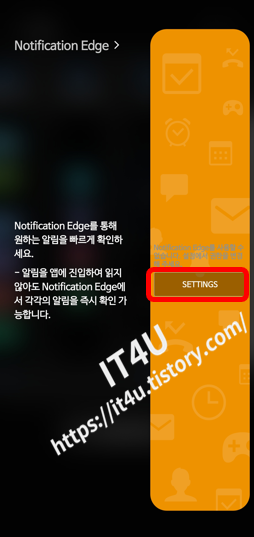
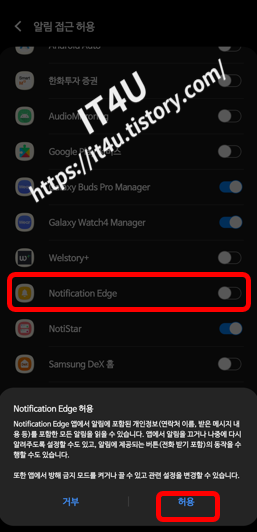
4. Notification Edge 세팅하기
첫번째 그림의 Notification Edge를 누르고 처음 들어오면 자동적으로 메신저 어플리케이션 종류들만 선택되어 있습니다. 별도로 받고 싶은 알림이 있다면 추가하시면 됩니다. 그리고 여기서는 Good Lock의 NotiStar와는 다르게 잠금화면 알림 표시를 끄고 사용하셔 무방합니다. NotiStar는 잠금화면에서만 보였지만, Notification Edge는 잠금화면이나 일반 홈화면이나 무엇을 실행하고 있더라도 항상 켜져 있습니다.

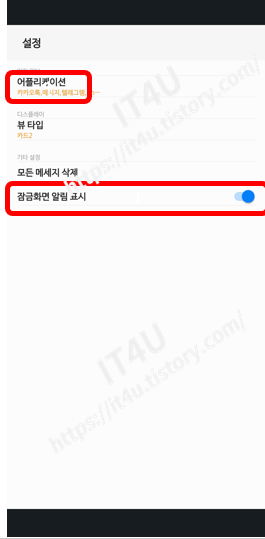

5. 카카오톡 설정하기
굿락의 노티스타와 설정 동일하게 해야합니다.
1) 설정 - 알림 - 알림표시
2) 알림 팝업 : 항상 받기,
알림 내용 : 이름+메시지 설정하기
3) 엣지 패널로 카카오톡 메시지 확인하기

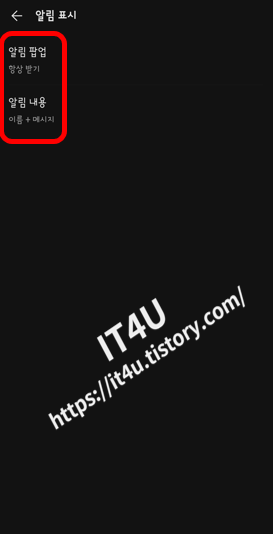

2가지 방법 중 마지막으로 Notification Edge와 Edge 패널을 이용하여 카카오톡 미리 보는 방법을 확인하였습니다.
저는 사실 Edge 패널의 굉장히 유용하게 사용하는 편이라서 Edge 패널이 더 마음에 드네요. 물론 작게 보일 수는 있지만, 제가 무엇을 하고 있던지 간에 Edge 패널을 통해서 볼 수 있다는 점은 굉장히 큰 장점 같습니다. (개인적으로 게임할 때)
이렇게 갤럭시에서 카카오톡 카톡 미리보기를 알아봤는데요.
오늘도 보셨겠지만 Good Lock과 Edge 패널에는 소소하지만 꽤 유용한 것들이 많습니다. 다음 번에도 차근차근히 알려드리도록 하겠습니다.
도움이 되셨으면 좋겠습니다.
긴 글 읽어주셔서 감사합니다.
'모바일 > 삼성' 카테고리의 다른 글
| 갤럭시 Z 플립 Flip 5 예상 스펙 디자인 출시일 알아보기 (1) | 2023.03.20 |
|---|---|
| 갤럭시 달사진 달고리즘 알아보기 (1) | 2023.03.18 |
| 갤럭시 A34 자급제 A54 퀀텀4 SKT 출시일 A33 퀀텀2 가격 스펙 비교 (0) | 2023.03.14 |
| 삼성 스마트폰 갤럭시 수리비 #2 테두리 백글라스 뒷판 수리비용(전 모델 2023년 3월 기준) (0) | 2023.03.12 |
| 삼성 스마트폰 갤럭시 수리비 액정교체 수리비용(전 모델 2023년 3월 기준) (0) | 2023.03.07 |




댓글